Git графический интерфейс windows: 11 лучших Graphical Git Clients и Git Repository Viewers для Linux
11 лучших Graphical Git Clients и Git Repository Viewers для Linux
11 лучших графических клиентов Git и средств просмотра репозиториев Git для Linux.
Git — это свободно распространяемая система управления версиями с открытым исходным кодом для разработки программного обеспечения и ряда других задач контроля версий. Он рассчитан на все, от небольших до очень больших проектов, основанных на скорости, эффективности и целостности данных.
Пользователи Linux могут управлять Git главным образом из командной строки, однако есть несколько клиентов Git с graphical user interface (GUI) — графическим интерфейсом пользователя, которые обеспечивают эффективное и надежное использование Git на рабочем столе Linux и предлагают большинство операций командной строки.
Ниже приведен список некоторых из лучших Git-интерфейсов с GUI для пользователей Linux.
1. GitKraken
GitKraken — это кроссплатформенный, элегантный и высокоэффективный Git-клиент для Linux. Он работает на Unix-подобных системах, таких как Linux и Mac OS X, а также Windows. Он предназначен для повышения производительности пользователя Git с помощью таких функций, как:
- Визуальное взаимодействие и подсказки;
- 100% автономии;
- поддержка нескольких профилей;
- поддержка функций отмены и повтора одним щелчком;
- встроенный инструмент слияния;
- быстрый и простой инструмент поиска;
- простая адаптация к рабочей области пользователя, а также поддерживание подмодулей и Gitflow;
- интеграция с учетной записью пользователя GitHub или Bitbucket;
- сочетания клавиш;
- многое другое.

2. Git-cola
Git-cola — это мощный, настраиваемый Git-клиент для Linux, который предлагает пользователям стильный графический интерфейс. Он написан на Python и выпущен под лицензией GPL.
Интерфейс Git-Cola состоит из нескольких инструментов для совместной работы, которые могут быть скрыты и перестроены по желанию пользователя. Он также предлагает пользователям много полезных сочетаний клавиш.
Его дополнительные функции включают в себя:
- Несколько подкоманд;
- пользовательские настройки окна;
- настраиваемые и переменные среды;
- языковые настройки;
- поддержку пользовательских настроек графического интерфейса.
3. SmartGit
SmartGit также является кроссплатформенным, мощным, популярным Git-клиентом с графическим интерфейсом для Linux, Mac OS X и Windows. Он называется Git для профессионалов. Он позволяет пользователям справляться с ежедневными задачами Git и повышает их производительность за счет эффективных рабочих процессов.
Пользователи могут использовать его со своими репозиториями или другими хостинг-провайдерами. Он поставляется со следующими выдающимися характеристиками:
- Поддержка Git pull запросов и комментариев;
- поддержка SVN репозиторий;
- поставление с Git-flow, SSH-клиентом и инструментами сравнения/слияния файлов;
- сильная интеграция с GitHub, BitBucket и Atlassian Stash;
4. Giggle
Giggle — это бесплатный GUI-клиент для Git-трекера, который использует GTK+toolkit и работает только в Linux.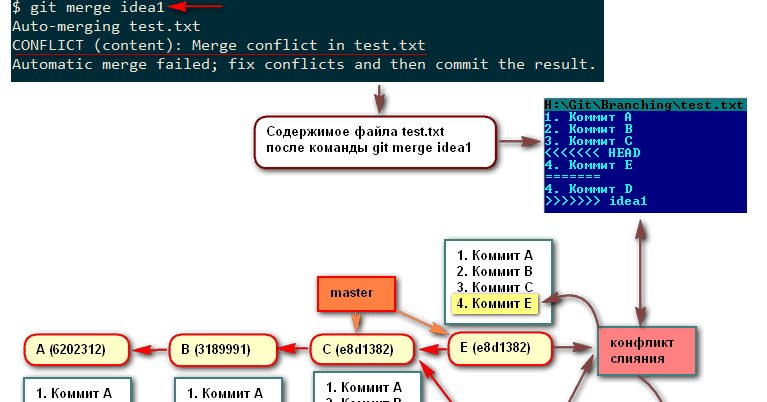 Он был разработан в результате хакатона Imendio в январе 2007 года. Теперь он интегрирован в инфраструктуру GNOME. Это в основном средство просмотра Git, позволяет пользователям просматривать историю своего репозитория.
Он был разработан в результате хакатона Imendio в январе 2007 года. Теперь он интегрирован в инфраструктуру GNOME. Это в основном средство просмотра Git, позволяет пользователям просматривать историю своего репозитория.
5. Gitg
Gitg — это интерфейс GNOME GUI для просмотра репозиториев Git. Он включает в себя такие функции, как:
- включение интеграции оболочки GNOME через меню приложения;
- разрешение пользователям просматривать недавно использованные репозитории, историю репозиториев.
Он также предлагает просмотр файлов, промежуточную область для составления коммитов и фиксации поэтапных изменений, открытый репозиторий, репозиторий клонов и пользовательскую информацию.
6. Git GUI
Git GUI — это кроссплатформенный и переносимый интерфейс на основе Tcl/Tk для Git, который работает в Linux, Windows и Mac OS X. Он в основном фокусируется на генерации коммитов, позволяя пользователям вносить изменения в свой репозиторий путем генерации новых коммитов, внесением изменений в существующие, строительством филиалов. Кроме того, он также позволяет им выполнять локальные слияния и извлекать/передавать слияния в удаленные репозитории.
7. Qgit
QGit — это простой, быстрый и мощный GUI-клиент на основе Git, написанный на Qt/C++. Он предлагает пользователям приятный пользовательский интерфейс и позволяет им просматривать историю изменений, содержимое исправлений и графически измененные файлы, следуя различным ветвям разработки.
Некоторые из его функций перечислены ниже:
- просмотр, ревизия, различия, история файлов, аннотации файлов и деревья архивов;
- поддержка изменений фиксации;
- разрешение пользователям применять или форматировать серии исправлений из выбранных коммитов;
- поддержка функции перетаскивания для фиксации между двумя экземплярами QGit;
- связывание последовательности команд, сценариев и всего, что может быть выполнено с пользовательским действием;
- реализация графического интерфейса для многих распространенных команд StGit, таких как патчи push/pop и apply/format;
- многие другие.

8. GitForce
GitForce — простой в использовании и понятный графический интерфейс для Git, который работает на Linux и Windows, а также на любой ОС с поддержкой Mono. Он предоставляет пользователям некоторые из наиболее распространенных операций Git, и он достаточно мощный, чтобы работать исключительно без использования какого-либо другого инструмента командной строки Git.
9. Egit
Egit — это плагин Git для Eclipse IDE, поставщик Eclipse Team для Git. Проект нацелен на реализацию инструментария Eclipse поверх Java-реализации Git JQit. Eqit включает в себя такие функции, как:
- обозреватель хранилища;
- новые файлы;
- окно фиксации;
- представление истории.
10. GitEye
GitEye — это простой и понятный клиент с графическим интерфейсом для Git, который легко интегрируется с инструментами планирования, отслеживания, анализа кода и сборки, такими как TeamForge, GitGub, Jira, Bugzilla и многими другими. Он гибкий с мощными функциями визуализации и управления историей.
11. GITK (Generalized Interface Toolkit)
GITK — это многоуровневый интерфейс с графическим интерфейсом для Git, который позволяет пользователям эффективно работать с программным обеспечением в любой ситуации. Его главная цель — повысить адаптивность программного обеспечения. ПО работает на многоуровневой архитектуре, где функциональность интерфейса адекватно отделена от внешнего вида.
Важно отметить, что GITK позволяет каждому пользователю выбирать тип и стиль пользовательского интерфейса, который соответствует его потребностям, в зависимости от способностей, предпочтений и текущей среды.
Итоги
В этой статье мы рассмотрели несколько наиболее известных клиентов Git с графическим интерфейсом для Linux.
Спасибо за уделенное время на прочтение статьи!
Если возникли вопросы, задавайте их в комментариях.
Подписывайтесь на обновления нашего блога и оставайтесь в курсе новостей мира инфокоммуникаций!
Чтобы знать больше и выделяться знаниями среди толпы IT-шников, записывайтесь на курсы Cisco, курсы по кибербезопасности, полный курс по кибербезопасности, курсы DevNet (программируемые сети) от Академии Cisco, курсы Linux от Linux Professional Institute на платформе SEDICOMM University (Университет СЭДИКОММ).
Курсы Cisco и Linux с трудоустройством!
Спешите подать заявку! Осталось пару мест. Группы стартуют 22 июля, а следующая 19 августа, 23 сентября, 21 октября, 25 ноября, 16 декабря, 20 января, 24 февраля.
Что Вы получите?
- Поможем стать экспертом в сетевом администрировании и получить международные сертификаты Cisco CCNA Routing & Switching или Linux LPI.
- Предлагаем проверенную программу и учебник экспертов из Cisco Networking Academy и Linux Professional Institute, сертифицированных инструкторов и личного куратора.
- Поможем с трудоустройством и сделать карьеру. 100% наших выпускников трудоустраиваются.
Как проходит обучение?
- Проводим вечерние онлайн-лекции на нашей платформе или обучайтесь очно на базе Киевского офиса.
- Спросим у вас об удобном времени для практик и подстроимся: понимаем, что времени учиться мало.
- Если хотите индивидуальный график — обсудим и осуществим.

- Выставим четкие дедлайны для самоорганизации. Личный куратор будет на связи, чтобы ответить на вопросы, проконсультировать и мотивировать придерживаться сроков сдачи экзаменов.
А еще поможем Вам:
- отредактировать резюме;
- подготовиться к техническим интервью;
- подготовиться к конкурсу на понравившуюся вакансию;
- устроим на работу в Cisco по программе Cisco Incubator, New Graduate и Experienced. Наши студенты, которые уже работают там: жмите на #НашиВCisco Вконтакте, #НашиВCisco Facebook.
Чтобы учиться на курсах Cisco CCNA Routing & Switching и Linux LPI, подайте заявку или получите бесплатную консультацию.
⚙ЛУЧШИЕ КЛИЕНТЫ GIT ДЛЯ WINDOWS 10 ИЛИ LINUX 2019
Возможно, в своих ежедневных задачах вы видели или слышали о Git, но вы действительно не представляете, к чему он относится или какие задачи вы можете выполнить с его помощью. Git — это система контроля версий, используемая в настоящее время в мире благодаря своим различным функциям и функциям. И тогда возникает другой вопрос: что такое система контроля версий? Система контроля версий разработана для хранения и записи всех изменений, которые были внесены в файл (по отдельности или в группе) за определенный период времени, это направлено на доступ и восстановление конкретные версии, если они нам нужны.
По этой причине Git так широко используется тысячами и тысячами пользователей, поскольку Git был создан как полностью система контроля версий с открытым исходным кодом, и лучше всего то, что он бесплатный, а с помощью Git мы можем управлять всеми видами проектов. независимо от его размеров.
Когда мы используем Git, мы получаем возможность масштабировать различные уровни управления и контроля процессов, и поэтому идеально знать подробно, какие из лучших Git-клиентов доступны для Windows 10 и Linux, поэтому Solvetic предлагает вам это руководство.
Git клиенты для Windows 10
GitHub Desktop
Это один из самых популярных клиентов Git среди пользователей Windows по своей работе, динамичности и универсальности.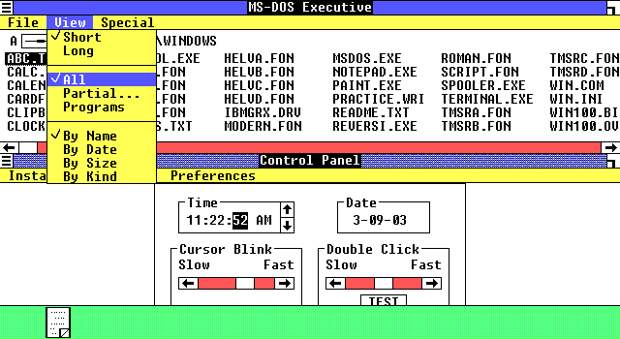 GitHub Desktop предназначен для использования через наш веб-браузер с функциями Electron, из нашего браузера мы можем перейти непосредственно к GitHub и там. Работайте над необходимым Git с лучшими инструментами для этой цели, так как GitHub был написан на TypeScript и использует React.
GitHub Desktop предназначен для использования через наш веб-браузер с функциями Electron, из нашего браузера мы можем перейти непосредственно к GitHub и там. Работайте над необходимым Git с лучшими инструментами для этой цели, так как GitHub был написан на TypeScript и использует React.
При использовании рабочего стола GitHub можно будет получить доступ к отображению запросов на извлечение в репозиториях и проверить их в локальном режиме независимо от их происхождения, это помогает поддерживать доступность репозиториев Git.
черты
Некоторые из его особенностей:
- Поддерживает подсветку синтаксиса
- Доступно на разных языках
- Поддержка различий изображений
- Позволяет сравнивать различные репозитории
- Предлагает несколько интеграций редактора и оболочки
- Доступно для macOS и Windows 10
Ваша бесплатная загрузка доступна по следующей ссылке:
GitHub
Когда мы впервые получим доступ к GitHub Desktop, это будет возможно:
- Клонировать репозиторий в сети
- Создать новый репозиторий
- Добавить существующий репозиторий
Далее можно будет работать с ресурсами Git:
Здесь можно заблокировать из меню для выполнения определенных задач, таких как публикация хранилища, открытие его из командной строки и многое другое.
SmartGit
SmartGit доступен для операционных систем Windows, Linux и macOS, предлагая полный набор инструментов для управления репозиториями Git. SmartGit был разработан как графический клиент Git, совместимый с SVN и Pull Requests, которые позволяют работать с GitHub и Bitbucket.
черты
Когда мы используем этот Git-клиент с открытым исходным кодом, мы приобретаем союзника в работе с Git, поскольку с помощью SmartGit это возможно:
- Динамический графический интерфейс
- Хранение истории выполнения.
- Мы можем перетащить репозитории.

- Можно изменить порядок или объединить элементы.
- Интегрирует Git-клиент из командной строки для систем Windows и MacOS.
- У него есть SSH клиент.
- Управление Git-Flow.
- Поддерживает сравнение файлов.
- Это позволяет нам интегрировать сочетания клавиш.
- Он предлагает темный режим.
- Он имеет внешние или интегрированные инструменты для сравнения или разрешения конфликтов в Git.
- Цвет синтаксиса для лучшей идентификации переменных.
- Он предлагает различные виды просмотров.
Ваша загрузка доступна по следующей ссылке:
SmartGit
После установки мы можем получить доступ к репозиториям или создать свои собственные:
Из меню мы находим несколько утилит для более конкретного контроля над Git-репозиториями:
GitKraken
GitKraken, доступный для операционных систем Windows, macOS и Linux, является Git-клиентом, благодаря которому у нас достаточно инструментов для точной работы над всем, что связано с параметрами Git, поскольку мы можем работать с GitHub, Bitbucket и Gitlab без проблем. нет.
GitKraken предоставляет нам несколько версий, от бесплатных до корпоративных, но у всех есть специальные инструменты пользовательского интерфейса в любой из совместимых операционных систем.
Скачать его можно по следующей ссылке:
GitKraken
После установки, как и предыдущие, мы сможем создать наши репозитории или использовать некоторые из существующих:
После этого мы увидим все практические опции интерфейса GitKraken:
SourceTree
Sourcetree — это Git-клиент, благодаря которому можно будет работать с Git-репозиториями, чтобы сосредоточиться на кодировании благодаря GUI-интерфейсу клиента.
Функции и особенности
Среди его функций и характеристик мы находим:
- Различные инструменты для контроля внесенных изменений.

- Интегрирует различные параметры просмотра для интерфейса.
- Совместим с Git и Mercurial.
- Интегрирует разветвляющиеся диаграммы для более централизованного аспекта хранилищ.
- Совместим с Git LFS.
- Поддерживает Git-flow.
- У него есть подмодули, которые помогают улучшить работу и администрирование Git.
- Имеется менеджер удаленного хранилища.
Ваша загрузка доступна по следующей ссылке:
SourceTree
При доступе в первый раз мы увидим следующее:
Там мы можем работать с Git-репозиториями, как требуется:
GitEye
GitEye — это клиент Git GUI, с помощью которого задача разработки репозиториев Git будет чем-то простым, поскольку в его меню есть множество утилит.
Мы можем работать с GitHub, изначально с CloudForge и TeamForge, и одна из его замечательных особенностей заключается в том, что можно клонировать репозитории с помощью командных кнопок для этих трех сайтов, как будто этого недостаточно, мы можем интегрировать списки, которые можно использовать с такими инструментами, как Jira., Bugzilla, Hudson, Jenkins, Trac и др.
черты
Среди его общих характеристик мы находим:
- Центральный доступ к хранилищу компонентов.
- Централизованное управление
- Интеграция различных инструментов.
- Совместим с выполнением команд Git, таких как клонирование, фиксация, слияние, ребазирование и многое другое.
- Менеджер истории, чтобы контролировать все сделанные изменения.
- Интеграция с GitHub и многое другое.
Ваша загрузка доступна по следующей ссылке:
GitEye
Git клиенты для Linux
Для этого исследования мы будем использовать Ubuntu 19.04, но процесс похож на другие дистрибутивы Linux.
gitg
Исключительно для Linux, Gitg является клиентом интерфейса GNOME для управления репозиториями Git с помощью различных практических утилит.
черты
Это утилита с открытым исходным кодом, и с помощью ее утилит мы можем подробно контролировать каждый элемент созданного или добавленного репозитория, некоторые из его функций:
- Встроенный видоискатель
- Открытый исходный код
- Интеграция с Gnome Shell для лучшего контроля Git
- Интегрирует функцию поиска, которая выполняет быстрый поиск по меткам и другим параметрам
Его установка возможна при запуске следующего:
Обновление sudo apt Установка sudo apt
Далее мы можем получить доступ к Gitg и работать в желаемых заправках:
Git-Cola
Git Cola была разработана как графический интерфейс для управления Git и представляет собой бесплатное программное обеспечение, написанное на Python (v2 + v3).
черты
Его интерфейс состоит из ряда инструментов для совместной работы, которые полезны при управлении выбранными репозиториями, среди его функций, которые мы находим:
- Несколько подкоманд для увеличения поддержки задач
- Различные варианты установки языка
- Пользовательские настройки окна
- Настраиваемые переменные и переменные среды для адаптации к нашим потребностям
Для его установки мы выполним следующее:
sudo apt update sudo apt установить git-cola
После установки это будет клиентская среда Git, где мы можем подробно управлять нашими репозиториями:
хихикать
Giggle — это графический интерфейс, созданный для управления контентом Git с прямыми и полными функциями.
Он активен с 2007 года, и для его установки мы можем выполнить любую из следующих команд:
Debian / Ubuntu
apt-get установить хихикать
Gentoo
появиться хихиканье
мягкая фетровая шляпа
ням установить хихикать
OpenBSD
pkg_add хихикать
ArchLinux
pacman -S хихикать
Как только мы установим его, мы перейдем к его доступу и там сможем клонировать или создать новый репозиторий для его управления:
QGit
Другой высокопроизводительной графикой и Git-клиентами является Qgit, средство просмотра, встроенное в Qt / C ++ с простым, но точным графическим интерфейсом.:max_bytes(150000):strip_icc()/001_what-is-gui-graphical-user-interface-4682595-08c6fb97dd4747c59e7467b86511268e.jpg)
Используя этот клиент, мы можем анализировать и контролировать историю изменений, получать доступ к содержимому патча и визуализировать, какие файлы были изменены, и все это в графической форме.
Некоторые из его особенностей
- Мы можем подтвердить изменения через измененные файлы.
- У нас есть возможность получения ревизий, различий, истории файлов, дерева файлов и других доступных переменных.
- Это позволяет связывать сценарии, сценарии и другие исполняемые файлы с настраиваемыми действиями.
- Выполните такие команды, как push, pop и apply / format.
Для его установки мы выполняем:
sudo apt установить qgit
Получив доступ, мы можем отфильтровать репозитории, используя различные параметры:
gitk
Это интегрированная в Linux функция, благодаря которой мы можем полностью увидеть изменения в репозитории.
Его использование зависит от нескольких переменных, и если в вашем дистрибутиве нет Gitk, вы можете установить его с помощью следующей команды:
sudo apt установить gitk
Gitk совместим со всеми опциями команды git rev-list и совместим с подавляющим большинством опций, специфичных для gitk.
В качестве примера использования мы обращаемся к каталогу, где у нас есть Git-репозиторий:
При выполнении команды gitk клиент отображается с подробной информацией (если применимо) к выбранному репозиторию:
Если в хранилище есть какие-либо изменения, это будет отражено там.
Некоторые из параметров, которые мы можем выполнить:
Показать все ссылки (ветви, ярлыки)
--all
Мы можем указать тип переменной для использования с Gitk
--branches [=] --tags [=] --remotes [=]
Мы можем указать изменения в конкретном временном диапазоне
--since =
Укажите предел даты
--until =
Сортировка данных по дате и дополнительные опции
- дата - *****
Независимо от типа клиента Git, который вы используете, каждый из них имеет и интегрирует множество функций и инструментов, которые сделают задачи поддержки чем-то действительно простым, но в то же время идеально управляемым.
Git на Windows для новичков
С момента своего появления Git прошел долгий путь, и с ним стало значительно проще работать в среде Windows. В этом уроке мы собираемся настроить Git для Windows.
Эта статья была написана с учетом GUI. Я НЕ буду переходить к использованию командной строки, потому что есть много ресурсов, которые уже учат этому аспекту Git. Я сделал это для настоящих пользователей Windows , с графическим интерфейсом ниндзя. Если вы похожи на меня и предпочитаете графический интерфейс, а не командную строку, то это руководство для вас!
Шаг 1: Установите Git
Первое, что нам нужно сделать, это установить Git на Windows; Вы можете сделать это с помощью следующих шагов:
- Загрузите и установите последнюю версию Git для Windows
- Используйте параметры по умолчанию для каждого шага установки
- Удалить значок рабочего стола Git Bash
- Перейдите в Пуск> Все программы> Git> Git GUI и создайте ярлык на рабочем столе
Как ни странно, последний шаг казался немного запутанным, если у вас не включен поиск Windows. Вы также можете закрепить Git GUI на панели задач и / или в меню «Пуск».
Важно использовать все параметры по умолчанию, поскольку они поддерживаются всеми основными поставщиками репозиториев, такими как Github, Bitbucket и Beanstalk.
Шаг 2. Настройка ключей SSH
По сравнению с Git Bash, настройка ключа SSH для вашего компьютера относительно проста. Просто откройте Git GUI.
Теперь нажмите « Показать ключ SSH» в меню « Справка» .
Возможно, в вашей системе уже есть ключ SSH; Лучше всего удалить или сделать резервную копию ключа, если вы не знаете, откуда он взялся. Для этого просто удалите все файлы в: C:\Users\<username>\.ssh. Обязательно замените <username> своим именем пользователя Windows.
Вы можете создать ключ SSH, нажав кнопку «Создать ключ». Когда вы это сделаете, вам нужно будет предоставить пароль в целях безопасности. Запомните эту фразу-пароль; Вы должны будете использовать это позже.
Настройка ключа SSH с размещенным Git-репозиторием
Github — не единственный доступный репозиторий Git. Это, однако, самое популярное решение, и мы будем использовать его в качестве примера.
Созданный вами ключ SSH позволяет перенести ваши изменения в размещенный репозиторий. Итак, чтобы отправить изменения с вашего компьютера, Github должен знать ваш открытый SSH-ключ. Это легко доступно; просто нажмите кнопку «Копировать в буфер обмена».
Затем вам нужно предоставить свой сервис репо с вашим открытым ключом SSH. Подобно Github, на большинстве этих сайтов обычно есть вкладка под названием «SSH Keys». Перейдите на вкладку и добавьте свой ключ SSH на веб-сайт.
Поле заголовка — это просто метка для идентификации ключа SSH; это только для ваших целей. Например, «WindowsPc», «Macbook», «Linux». Просто убедитесь, что он точно описывает, какому устройству назначен SSH-ключ.
Шаг 3: Начало работы с Git
Далее нам нужен Git-репозиторий, и мы создадим новый удаленный репозиторий на Github.
Создать удаленный репозиторий
При создании удаленного репозитория Github предлагает вам инициализировать репозиторий. Это хороший вариант, но в целях изучения того, как настроить альтернативные веб-сайты, мы не будем устанавливать флажок инициализации.
Создать локальный репозиторий
Теперь мы создадим локальный репозиторий. В нашем Git GUI нажмите «Создать новый репозиторий».
Выберите местоположение, в котором вы хотите сохранить свой репозиторий. Важно отметить, что выбранное местоположение репозитория НЕ ДОЛЖНО существовать. Поэтому выберите желаемое местоположение и добавьте имя папки, в которой вы хотите разместить репозиторий, например:
Для инициализации этого нового репозитория вы должны сначала создать файл, любой файл, в вашем локальном репо.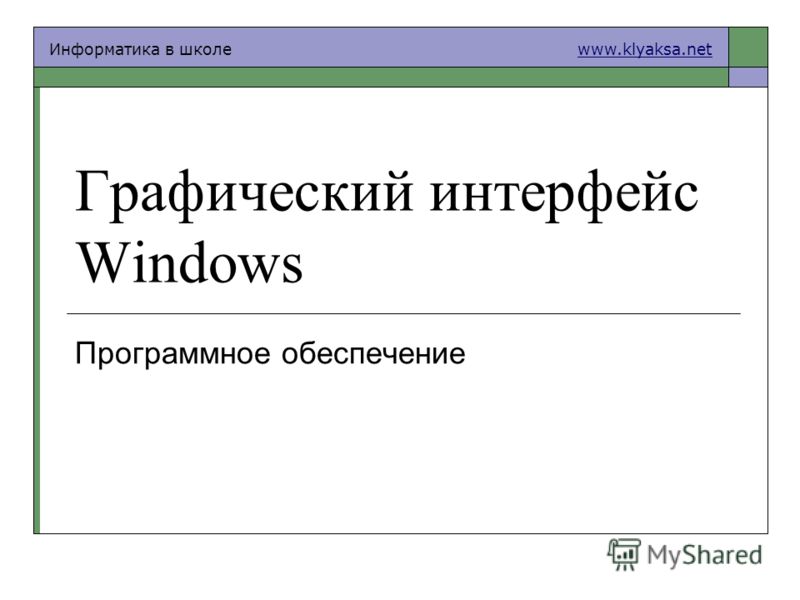 Затем вы должны зафиксировать и отправить в удаленное хранилище Git. Мы рассмотрим принятие и продвижение в шаге 4; Я рекомендую пропустить, если вы не хотите клонировать репозиторий. Ваше удаленное местоположение Git должно выглядеть примерно так:
Затем вы должны зафиксировать и отправить в удаленное хранилище Git. Мы рассмотрим принятие и продвижение в шаге 4; Я рекомендую пропустить, если вы не хотите клонировать репозиторий. Ваше удаленное местоположение Git должно выглядеть примерно так: [email protected]:Username/repository-name.git .
Клонировать удаленный репозиторий в локальный репозиторий
Как я уже отмечал ранее, Github может предоставить вам уже инициализированный репозиторий, и вы можете начать работу намного быстрее, чем обычно. Чтобы клонировать репозиторий, нажмите на ссылку «Клонировать существующий репозиторий» в окне Git GUI. Существующий репозиторий — это тот, который уже инициализирован и / или имеет коммиты, отправленные в него.
В поле Местоположение источника укажите местоположение удаленного репозитория Git. Поле Target Directory работает так же, как я показал вам, как создать хранилище ранее. Короткая версия: выберите местоположение и добавьте папку, в которой вы хотите разместить файлы. Git попытается создать ее, и она потерпит неудачу, если она уже существует.
Вот, пожалуйста. Теперь вы должны быть готовы к локальной работе.
Шаг 4: Работа с клиентом GUI
Графический интерфейс Git упрощает выполнение задач, связанных с Git, таких как внесение изменений, фиксация и отправка.
Сцена изменена
Когда вы перемещаете файлы в каталог Git, вы увидите все файлы в окне «Unstaged Changes». В основном это означает, что новые файлы были добавлены, удалены, обновлены и т. Д. Вы можете нажать кнопку «Пересканировать», чтобы увидеть любые новые изменения, которые могли произойти.
Когда вы нажимаете кнопку «Stage Changed», он пытается добавить все новые файлы в индекс Git.
Фиксации:
После того, как вы подготовили свои изменения, вам необходимо зафиксировать их в вашем локальном хранилище. Введите сообщение фиксации, которое имеет смысл для внесенных изменений. Когда вы закончите, нажмите кнопку фиксации.
Когда вы закончите, нажмите кнопку фиксации.
Нажимать
Прежде чем другие смогут получить доступ к нашему новому коду, мы должны отправить эти изменения в наш размещенный репозиторий. Без внесения изменений другие не смогут получить доступ к коду.
Прежде чем мы сможем приступить к толканию, нам нужно настроить местоположение для толкания. Большинство людей называют это место «происхождением». Если вы хотите, вы можете выбрать опцию в области «Дальнейшие действия», но, по моему опыту, бездействие принесет вам наибольшую пользу. Вы всегда можете клонировать или нажать позже.
После добавления удаленного источника вы можете просто нажать кнопку. Он спросит вас, куда вы хотите нажать; Скорее всего, «источник» будет предварительно выбран (и это может быть ваш единственный вариант). Так что просто нажмите на кнопку еще раз.
Далее вас засыпают окном за окном. Но не волнуйтесь, это происходит только в первый раз. Просто следуйте инструкциям, данным вам.
Git спросит у вас пароль вашего SSH-ключа.
Не паникуйте, если вы видите более одного запроса вашей парольной фразы. Это совершенно нормально! Вам не нужно беспокоиться, если вам не сказали, что пароль неверен. Просмотр нескольких запросов на вашу фразу-пароль обычно происходит только один раз для каждого ключа SSH.
В случае, если ваш толчок был завершен, вы должны увидеть окно, подобное этому:
Прежде чем я отпущу вас, вот список фантастических ресурсов для продолжения изучения Git.
Не могу найти приличный графический интерфейс git для windows. Кто-нибудь знает об этом?
Я запускаю win7, и мне нужен хороший клиент git с GUI. Мне нравится bash, но в windows он кажется неуклюжим. в GUI, который поставляется вместе с пакетом windows на сайте git, тоже много чего не хватает. Я подумываю о том, чтобы переключиться на Ubuntu и вместо этого использовать Gedit + git. Что же мне делать? оставайтесь в windows и используйте Aptana или Komodo с другим клиентом git, или переключитесь на Debian/Ubuntu и используйте инструменты там?
windows
linux
git
user-interface
editor
Поделиться
Источник
Robert Hurst
19 января 2010 в 04:26
7 ответов
8
Вы можете найти все существующие Git FrontEnd GUI на этой странице .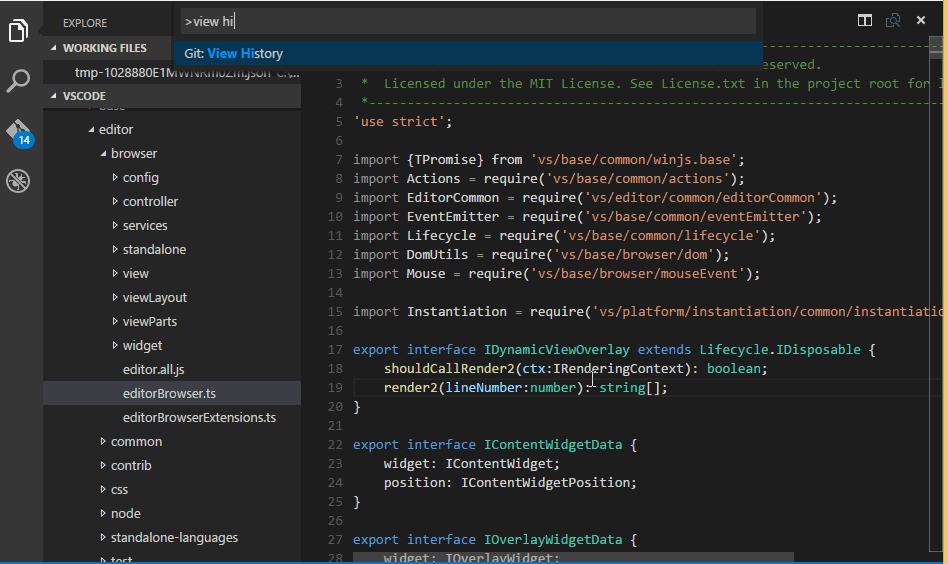
MSysGit только что выпустила издание «Cheetah» , которое должно быть наравне с TorToiseSVN.
В ожидании полной интеграции Cheetah, TortoiseGit уже доступен
Плагин Eclipse Egit также делает успехи. (см. его wiki )
Для всех этих инструментов я прекрасно справляюсь с Git на Windows.
Поделиться
VonC
19 января 2010 в 04:53
6
Вы можете использовать gitextensions с Visual Studio. В противном случае, я полагаю, вам придется ознакомиться с командной строкой.
http:/ / code.google.com/p/gitextensions/
Поделиться
ta.speot.is
19 января 2010 в 04:30
2
Вы также должны взглянуть на
- QGit (есть также windows downoad)
- TortoiseGit (это порт TortoiseSvn
Поделиться
Fabian Jakobs
19 января 2010 в 13:04
- Как сделать графический интерфейс в python
Мне было интересно, знает ли кто-нибудь из вас, где я мог бы найти простой учебник в интернете, возможно, чтобы сделать очень упрощенный графический интерфейс. Я понятия не имею, как начать писать код, чтобы сделать его, поэтому мне нужна ваша помощь. Я хочу, чтобы графический интерфейс…
- Кто-нибудь знает, где я могу найти src для Monorail 2.0.0?
Мы используем именно эту версию, и я считаю, что столкнулся с ошибкой, которую мне, возможно, придется исправить, однако 2.1RC не исправляет ее, и я не хочу нарушать все зависимости от других фреймворков (например, Windsor) для обновления. Однако они удалили репозиторий SVN, который содержал все…
1
SmartGit довольно хорош, хотя и не полностью представлен.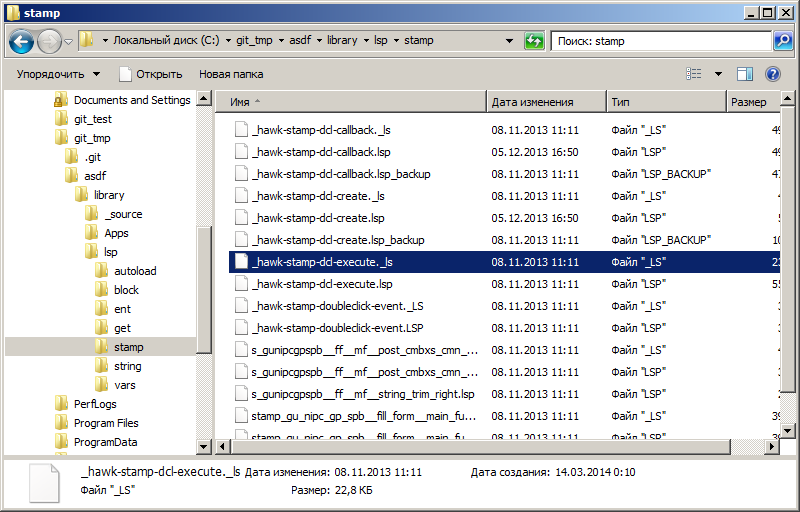 Единственное, что меня отталкивает, — это отсутствие «blame». Но похоже, что они нацелены на полную функциональность, поэтому они обязательно реализуют ее в будущем.
Единственное, что меня отталкивает, — это отсутствие «blame». Но похоже, что они нацелены на полную функциональность, поэтому они обязательно реализуют ее в будущем.
Поделиться
slebetman
19 января 2010 в 05:08
1
GitHub за Windows вышло недавно. Он управляет локальными РЕПО, а также поддерживает нажатие на github.com. Я играл с ним и должен сказать, что это фантастика.
Поделиться
codaniel
25 мая 2012 в 06:23
0
Клиент, которым я регулярно пользуюсь, — это msysgit .
Поделиться
Gerard Banasig
19 января 2010 в 04:45
0
SourceTree (от Atlassian, который работает под управлением BitBucket) недавно был выпущен для Windows. Я нахожу, что это вполне соответствует нашим потребностям. Вот краткий обзор .
Поделиться
Nathan Stretch
01 июня 2013 в 08:00
Похожие вопросы:
Есть ли предпочтительный графический интерфейс Python для использования
Я пытаюсь преобразовать приложение Python, которое я закодировал с помощью модуля cmd, в графический интерфейс. Сначала я наткнулся на EasyGui. Но после того, как я попробовал его, я обнаружил, что…
git графический интерфейс, с помощью diff -Б как difftool в деталях
Я ищу способ продолжать использовать графический интерфейс git для фиксации(коммита) изменений, как я всегда делаю, но избавиться от изменений отступов (поскольку я не единственный разработчик)….
Где я могу найти приличный прозрачный ajax spinner?
Я пытаюсь найти приличный прозрачный ajax spinner, который хорошо смотрится на любом фоне. Я заходил на ajaxload.info и другие различные генераторные сайты, но ни один из них не выглядит хорошо на…
Я заходил на ajaxload.info и другие различные генераторные сайты, но ни один из них не выглядит хорошо на…
Кто-нибудь знает об асинхронном клиенте CouchBase для веб-фреймворка Tornado?
Я пишу веб-приложение, которое использует nginx для обслуживания статического контента и tornado для обслуживания динамического контента. Я подумывал об использовании CouchBase в качестве хранилища…
Не удается запустить git графический интерфейс, с помощью cygwin на windows
Раньше я запускал графический интерфейс git в своей консоли cygwin без каких-либо проблем, но с тех пор, как я обновил cygwin, у меня появилось следующее сообщение об ошибке: $ git gui Application…
Как сделать графический интерфейс в python
Мне было интересно, знает ли кто-нибудь из вас, где я мог бы найти простой учебник в интернете, возможно, чтобы сделать очень упрощенный графический интерфейс. Я понятия не имею, как начать писать…
Кто-нибудь знает, где я могу найти src для Monorail 2.0.0?
Мы используем именно эту версию, и я считаю, что столкнулся с ошибкой, которую мне, возможно, придется исправить, однако 2.1RC не исправляет ее, и я не хочу нарушать все зависимости от других…
Кто-нибудь знает, как запустить исполняемый файл scala в Git Bash shell?
Я установил Scala в своей системе Windows 7. Когда я запускаю scala -version из командной строки Windows, я получаю: Scala code runner version 2.11.4 — Copyright 2002-2013, LAMP/EPFL Когда я…
Git графический интерфейс для удаленного репозитория (PHP разработка)
Я знаю, что подобные вопросы были заданы здесь, но я не могу найти ни одного для моего конкретного вопроса. Нам нужно Git для управления версиями на проекте php. У нас есть репозиторий Git на нашем…
Кто-нибудь знает, как я могу включить sun.lwawt.LWComponentPeer; в код, который я запускаю на Windows ?
Я использую приложение Java, которое также имеет пакет для mac, поэтому, когда я запускаю код в своем eclipse, я не могу разрешить такие классы, как import sun.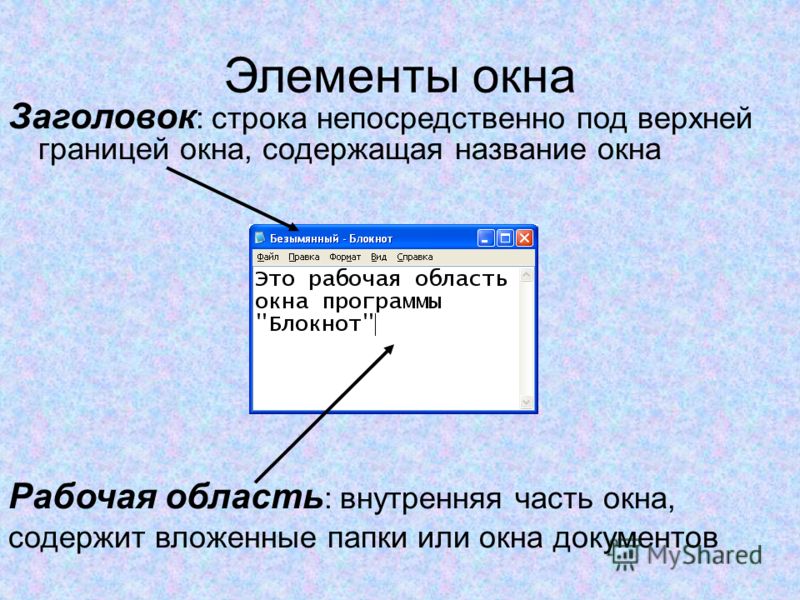 lwawt.LWComponentPeer; импорт…
lwawt.LWComponentPeer; импорт…
Как открыть Git GUI из окна командной строки?
Как открыть Git GUI из окна командной строки? Я использую Windows 7. Я пробовал запустить это:
"C:\Apps\Git\libexec\git-core\git-gui"
но это не сценарий windows. Когда я щелкаю правой кнопкой мыши на папке, я вижу опцию с надписью «Git GUI Here». Когда я нажимаю на нее, открывается Git GUI. Я хочу сделать то же самое из командной строки.
git
windows-7
command-line
git-gui
Поделиться
Источник
user2023861
15 августа 2013 в 16:13
3 ответа
- Запустите gitk из командной строки git gui
Есть ли способ, чтобы начать гифок на ветку master РЕПО из командной строки с графическим git ? Я взглянул на документ , единственное, что кажется возможным, — это открыть браузер на РЕПО, не показывая историю. Есть какие-нибудь зацепки ? Спасибо
- Как открыть SourceTree из командной строки?
Есть ли быстрый и простой способ открыть репозиторий git в SourceTree из командной строки? Я делаю много работы git с Terminal, но иногда нет замены хорошей истории view/diff., которую я хотел бы открыть без использования закладок.
39
Просто введите
git gui
работает на меня.
Поделиться
Chowlett
15 августа 2013 в 16:24
8
Похоже, вы установили Git в C:\Apps, так что в вашем случае точная команда будет:
"C:\Apps\Git\bin\wish.exe" "C:\Apps\Git\libexec\git-core\git-gui"
Как правило, предполагая установку в месте по умолчанию, это вызов:
"C:\Program Files (x86)\Git\bin\wish. exe" "C:\Program Files (x86)\Git\libexec\git-core\git-gui"
exe" "C:\Program Files (x86)\Git\libexec\git-core\git-gui"
Обратите внимание, что этот ответ применим к тем, кто решил не включать git в переменную PATH в процессе установки (на экране ниже). Если вы выбрали второй вариант, то другой ответ на этой странице (просто запустить «git gui») — это более простой способ добраться до UI из командной строки.
Если 64 bit Git установлен в расположении по умолчанию на машине 64 bit Windows 10, вы можете использовать следующую строку:
start "" "C:\Program Files\Git\mingw64\bin\wish.exe" "C:\Program Files\Git\mingw64\libexec\git-core\git-gui" "--working-dir" "<path to your Git working directory>"
Если вы хотите, чтобы графический интерфейс Git работал в текущем каталоге, то вам не нужен "--working-dir" "<path to your Git working directory>" .
Однако использование приведенной выше строки mingw64\bin\wish.exe приводит к некоторым проблемам, если Git настроен на использование SSH. Чтобы он работал правильно, необходимо изменить каталог на нужный рабочий каталог и start git-gui.exe :
cd <working directory>
start "" "C:\Program Files\Git\cmd\git-gui.exe"
Поделиться
July.Tech
15 августа 2013 в 16:20
1
Существует исполняемый файл, который открывает UI, расположенный по умолчанию здесь:
C:\Program Files\Git\cmd\git-gui.exe
а в вашем случае, видимо, вот:
C:\Apps\Git\cmd\git-gui.exe
UI также можно вызвать, запустив generic git.exe из подпапок bin или cmd с параметром gui и дополнительными параметрами
git gui [<command>] [arguments]
как описано в документации .
Поделиться
Alex Fainshtein
12 августа 2016 в 20:58
- Как я могу ссылаться на GUI программ из командной строки?
Я ищу способ открыть файл DOT (. gz или. dot) в GUI Graphviz viewer из командной строки. Итак, если я запускаю что-то вроде: $ graphviz my_dot_file.gz Он должен открыть программу Graphviz с выбранным файлом. Каким-то образом для этой простой задачи мой Гугл меня подвел… Я нахожусь на Mac OSX…
- Открытие GUI версии Maple из командной строки
Я уверен, что это глупо просто, но я просто не вижу, как это сделать. У меня есть модули, доступные для Maple 16,17 или 18, у меня нет предпочтения, какой из них я использую, мне просто нужно иметь возможность открыть версию GUI. Я могу загрузить модуль и открыть Maple без проблем в командной…
Похожие вопросы:
Есть ли страница справки для диалогового окна Git-Gui Options?
В Git-интерфейс и настройки (под меню Правка >> параметры..) Есть ли где-нибудь описание каждой из настроек опции? Я знаю, что есть Man- страницы для командной строки man-страницы Git-Gui &…
Вызов внешнего difftool из git-gui?
У меня есть p4merge, настроенный так, что из командной строки, если я делаю git difftool …, то внешний инструмент diff открывается правильно. Я хотел бы открыть внешний difftool из git gui вместо…
Удалила ли Apple команду ‘git gui’ в инструментах командной строки XCode 4.5?
После обновления до XCode 4.5 и установки инструментов разработчика я больше не могу запускать команду ‘git gui’ из командной строки. Там написано: $ git gui git: ‘gui’ is not a git command. See…
Запустите gitk из командной строки git gui
Есть ли способ, чтобы начать гифок на ветку master РЕПО из командной строки с графическим git ? Я взглянул на документ , единственное, что кажется возможным, — это открыть браузер на РЕПО, не. ..
..
Как открыть SourceTree из командной строки?
Есть ли быстрый и простой способ открыть репозиторий git в SourceTree из командной строки? Я делаю много работы git с Terminal, но иногда нет замены хорошей истории view/diff., которую я хотел бы…
Как я могу ссылаться на GUI программ из командной строки?
Я ищу способ открыть файл DOT (. gz или. dot) в GUI Graphviz viewer из командной строки. Итак, если я запускаю что-то вроде: $ graphviz my_dot_file.gz Он должен открыть программу Graphviz с…
Открытие GUI версии Maple из командной строки
Я уверен, что это глупо просто, но я просто не вижу, как это сделать. У меня есть модули, доступные для Maple 16,17 или 18, у меня нет предпочтения, какой из них я использую, мне просто нужно иметь…
Git bash (мятный). Как открыть развернуто
Я обновил git для windows и обнаружил, что теперь он имеет mintty в качестве командной строки для git bash. Это намного лучше, чем предыдущая командная строка windows на основе git bash. Было бы…
Как открыть сеанс графического интерфейса WinSCP из командной строки?
Если у меня есть сеанс с именем hpc и я выполняю: winscp hpc Я перехожу в режим командной строки. Как запустить GUI и открыть сеанс из командной строки (Windows)?
Как открыть Sublime text с помощью командной строки Git Bash
$ touch hello.html $ subl . bash: subl: command not found Я создал файл HTML с помощью командной строки git bash и хочу открыть его в Sublime Text 3 с помощью командной строки git bash. Но…
Есть ли полезный графический интерфейс для git на Linux?
tl; dr: GitEye = интуитивно понятный интерфейс, быстрый рабочий процесс, широкие возможности настройки
Я долгое время работал в TortoiseHg Workbench poweruser, и мне это нравится, поэтому, естественно, мои полностью продуманные критерии были в основном основаны на нем:
* full history visible in main window
* beautiful tree (DAG), branches CLEARLY separated
* current branch clearly visible in history
* superclear list of changed/added files (list + diff detail)
* each changed/added file can be committed separately (or in groups)
* current branch clearly visible while committing
* clear push/pull etc buttons
* shelve = stash {not to be confused with patches}
* revert
* graft = cherry pick
* max git features
* HiDPI support
* all changes become visible on refresh
* refresh shortcut
- ГИТ-колы
- GitEye
- GITK
- ГИТ-гуй
- QGit
- хихикать
- салить
- SmartGit
- gitg
- RabbitVCS
- GitKraken
- GitX
- ГИТ-даг
- Базар Эксплорер + БЗР-ГИТ
- TortoiseHg + hggit (лучший интерфейс, hggit не работает)
Большинство протестированных клиентов git GUI полно ****, ниже приведены 2 из лучших и 1, что не так ****, как другие.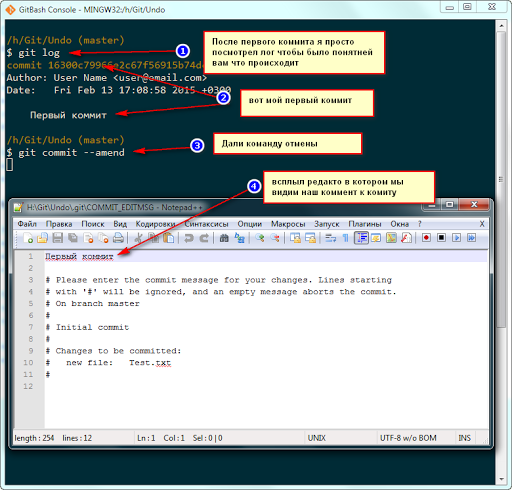
легенда
- = feature missing or so **** it doesn't count
~ = feature somewhat matches my requirements
+ = feature works like I want :)
1 место: GitEye
самый интуитивно понятный интерфейс, самый быстрый рабочий процесс, легко настраиваемый
~ full history visible in main window [in a separate tab, same UI pattern facilitates looking at the history of separate files]
+ beautiful tree (DAG), branches CLEARLY separated
+ current branch clearly visible in history
+ superclear list of changed/added files (list + diff detail)
+ each changed/added file can be committed separately
+ current branch clearly visible while committing
+ clear push/pull etc buttons
+ shelve = stash [Stashes clearly visible in sidepane]
+ revert
+ graft = cherry pick
+ max git features
~ HiDPI support
+ all changes become visible on refresh
- refresh shortcut [you can set one, but it wont work. bug?]
Примечание: если представление Git Files перестает работать на вас, используйте аналогичное представление Git Staging.
2 место: SmartGit
красивый интегрированный файл diff. неясно, история скрыта, требуется лицензия
~ full history visible in main window [separate window, I found myself constantly confusing both windows]
- beautiful tree (DAG), branches CLEARLY separated
- current branch clearly visible in history
+ superclear list of changed/added files (list + diff detail)
~ each changed/added file can be committed separately [UI not clear enough]
- current branch clearly visible while committing
+ clear push/pull etc buttons
+ shelve = stash
+ revert
+ graft = cherry pick
+ max git features
+ HiDPI support
+ all changes become visible on refresh [refreshes automatically]
+ refresh shortcut [refreshes automatically]
3 место: QGit
красивая чистая история, коммит UX грязный, легкий, пользовательские команды могут быть добавлены
+ full history visible in main window
+ beautiful tree (DAG), branches CLEARLY separated
+ current branch clearly visible in history
~ superclear list of changed/added files (list + diff detail) [doesn't show new files in main window]
- each changed/added file can be committed separately
- current branch clearly visible while committing
~ clear push/pull etc buttons [could be added via custom commands]
- shelve = stash
- revert
- graft = cherry pick
- max git features
+ HiDPI support
~ all changes become visible on refresh [except for new files]
+ refresh shortcut
Похвальная грамота: GitKraken
Он все еще находится в стадии разработки (в 1.5.1 по-прежнему отсутствует поддержка HiDPI), но он выполняет основную работу. Это может легко конкурировать с GitEye и SmartGit. Это лучше, чем QGit точно.
Все остальные:
Я разочарован типом ****, сделанным, чтобы пройти как клиент git. Я предполагаю, что их авторы считают, что более эффективно делать повседневные простые вещи из командной строки, и они основывают своих клиентов на этом неэффективном рабочем процессе.
git — В чем разница между Git для Windows и Github Desktop?
Как новичок в программировании, я недавно установил Github Desktop в Windows 10. Однако при использовании npm я обнаружил, что некоторые пакеты, такие как bower, требует от пользователя установки Git для Windows.
У меня следующие вопросы: в чем разница между использованием Github для настольной установки git и использованием Git для Windows? Будет ли необходимо удалить мою текущую установку git и Github Desktop, чтобы настроить инструменты командной строки git? Если да, как мне действовать?
30
Metalurgia
30 Окт 2015 в 06:19
5 ответов
Лучший ответ
Будет ли необходимо удалить мою текущую установку git и Github Desktop, чтобы настроить инструменты командной строки git?
Нет, оба полностью независимы.
Вы можете безопасно установить git-for-windows в дополнение к GitHub Desktop: оба будут игнорировать друг друга.
19
Community
23 Май 2017 в 12:34
Пожалуйста, обратитесь к гиперссылке, и это должно быть очевидно: Github Desktop — это просто графический интерфейс для Git. Параметры графического интерфейса Git-scm для загрузки
На моем текущем рабочем столе Github я могу перейти к Инструменты и параметры >> О рабочем столе Github >> Примечания к выпуску , где отображаются поддерживаемые утилиты git. Это более старые версии, чем доступные в Git.
0
Dwerg01
12 Сен 2017 в 12:03
Уточнение: GitHub Desktop имеет PowerShell в качестве оболочки по умолчанию , но вы можете перейти в Параметры -> Оболочка по умолчанию и изменить оболочку на Git Bash.
0
Zelgius
6 Фев 2017 в 21:43
GitHub для Windows — это графический интерфейс для git. Вы можете увидеть список других графических интерфейсов для git здесь. Если у вас работает Github for Windows, значит, у вас также установлен git for Windows.
5
Victor Uriarte
30 Окт 2015 в 03:29
33428099
| Управление пользователями, командой и лицензиями | |||
| Лицензия на одного пользователя для всех машин и ОС | |||
| Максимальное количество пользователей команды | 25 | Безлимит | 1 |
| Управление командой и пользователями | |||
| Дата обновления в одной команде; Новые члены команды распределены пропорционально | По умолчанию | ||
| Облачные учетные записи пользователей, управляемые через GitKraken.com | По умолчанию | ||
| Самостоятельные учетные записи пользователей, управляемые локально (минимум 10 пользователей) | В наличии | ||
| Автономный (без серверной опции) Требуется ключ пользователя (минимум 10 пользователей) | В наличии | ||
| Доступ к репозиторию | |||
| Работа с публичным и частным репо | Только общедоступное | ||
| Открыть несколько репозиториев с вкладками | |||
| Несколько профилей Для переключения между рабочим / личным репо или множественным репо | |||
| Вход в социальную сеть / Вход в систему | |||
| GitHub | |||
| Git GUI Производительность | |||
| Инструмент конфликта слияния в приложении | |||
| Редактор вывода конфликта слияния в приложении | |||
| Редактор кода в приложении | |||
| Поддержка Gitflow | |||
| Git LFS | |||
| История файла и имя | |||
| Просмотр и создание запросов на вытягивание | |||
| Скрытие и соло | |||
| Ключ SSH Auto-Gen | |||
| Поддержка хуков Git | |||
| Субмодули | |||
| Интерактивный режим перебазирования | |||
| Отмена и повтор операций Git в один клик | |||
| Нечеткий поиск | |||
| Подписание фиксации GPG | |||
| Сочетания клавиш | |||
| Темные и светлые темы | |||
| Интеграции облачного репо | |||
| GitHub.com интеграция | |||
| Интеграция с GitLab.com | |||
| Интеграция с Bitbucket.org | |||
| Azure DevOps | |||
| Интеграции самостоятельного / управляемого репо | |||
| GitHub Enterprise | |||
| Самоуправляемый GitLab | |||
| Сервер Bitbucket | |||
| Интеграция проблемных и проектных советов Все планы могут создавать ответвления из проблем.Платные планы также позволяют создавать / редактировать / комментировать проблемы. | |||
| Jira Server / Облако | Только просмотр | ||
| GitHub / GitHub Enterprise | Только просмотр | ||
| Самоуправляемый GitLab / GitLab | Только просмотр | ||
| Trello | Только просмотр | ||
| Доски GitKraken | Только просмотр | ||
| Поддержка | |||
| Гарантированная поддержка по электронной почте | |||
| Вспомогательная документация | |||
| Образовательные и учебные ресурсы для изучения Git |
Бесплатный графический интерфейс Git для Mac и Windows
Как наш новый администратор космической станции Bitbucket, вы должны быть организованы.Когда вы создаете файлы для своей космической станции, вы хотите хранить их в одном месте и делиться ими с товарищами по команде, независимо от того, где они находятся во вселенной. С Bitbucket это означает добавление всего в репозиторий. Создадим!
Изначально репозиторий, который вы создаете в Bitbucket, будет пустым без какого-либо кода. Это нормально, потому что вы скоро начнете добавлять в него файлы. Этот репозиторий Bitbucket будет центральным репозиторием для ваших файлов, что означает, что другие могут получить доступ к этому репозиторию, если вы дадите им разрешение.Вы также скопируете версию этого репозитория в свою локальную систему — таким образом вы сможете обновить ее из одного репозитория, а затем перенести эти изменения в другой.
Для создания репозитория выполните следующие действия:
- В Bitbucket щелкните значок + на глобальной боковой панели и выберите Репозиторий . Bitbucket отображает страницу Create a new repository page. Найдите время, чтобы просмотреть содержимое диалогового окна. За исключением типа репозитория , все, что вы вводите на этой странице, вы можете позже изменить.
Введите
BitbucketStationSuppliesв поле Имя . Bitbucket использует это имя в URL-адресе репозитория. Например, если у пользователяthe_bestесть репозиторий с именемawesome_repo, URL-адрес этого репозитория будетhttps://bitbucket.org/the_best/awesome_repo.Оставьте остальные параметры как есть, если вы не хотите их изменять:
Уровень доступа — Оставьте флажок Это частный репозиторий .Частный репозиторий виден только вам и тем, у кого есть доступ. Если этот флажок не установлен, любой может видеть ваш репозиторий.
Включить README? —Если вы недавно создали свою учетную запись, по умолчанию используется учебник README. Для целей этого руководства выберите любой из вариантов Да , таким образом вы начнете с файла.
Из системы управления версиями вы можете выбрать Git или Mercurial .Если вы не уверены, какой из них выбрать, оставьте Git в качестве своего варианта.
Нажмите Создать репозиторий . Bitbucket создает ваш репозиторий и отображает страницу Source .
Лучшие клиенты Git GUI 2021 года: включены все платформы
GIT
время доступа
9 марта 2021 г.
песочные часы пустые
8мин чтения
Почти все разработки и программные проекты, коммерческие или личные, теперь используют Git для контроля версий.В этой статье мы кратко объясним, что такое Git, и порекомендуем лучшие клиенты с графическим интерфейсом Git для различных платформ.
Что такое Git?
Git — это популярная среди разработчиков система контроля версий с открытым исходным кодом. Изначально он был разработан для совместных проектов разработчиков. Git в основном используется для хранения контента и кода в репозиториях.
Система также предоставляет среду, в которой код может быть изменен, с сохранением изменений для будущего использования. Репозитории хранятся на удаленном сервере, но сохраняются локально на компьютерах каждого члена команды.
Доступ к
Git и управление им можно получить с помощью инструментов командной строки. Но если вы новичок в Git, возможно, вам захочется начать с чего-нибудь более управляемого.
Клиенты с графическим интерфейсом пользователя (GUI)
— это инструменты, обеспечивающие альтернативную визуализацию для Git.
Ознакомьтесь с нашим подробным объяснением на Git, если вам нужна дополнительная информация. Чтобы узнать о лучших клиентах Git GUI для таких платформ, как Linux , Windows и Mac , продолжайте прокручивать.
Клиенты Git для Linux
Поиск клиентов с графическим интерфейсом Git, которые работают в Linux, и выбор подходящего для вас может занять много времени.Чтобы упростить задачу, мы перечислили для вас несколько:
1. QGit
QGit — это бесплатный графический интерфейс Git для Linux , который может графически отображать различные ветки и позволяет вам видеть содержимое патча и изменения в файлах. С помощью этого инструмента вы можете просматривать деревья архивов, истории файлов, редакции и различия.
Вы также можете сравнивать файлы и визуально изменять измененное содержимое с помощью QGit. Также возможно применение или форматирование серий патчей из выбранных коммитов, а также перемещение коммитов между двумя экземплярами QGit.
Вы можете использовать ту же семантику коммитов Git для создания новых патчей и реализации общих команд StGit. Последовательности сценариев и команд могут быть связаны с настраиваемым действием.
2. Gitg
Пользовательский интерфейс Gitg прост в использовании . Он может открывать существующие репозитории Git, сохраненные на вашем компьютере. Вы можете скачать программу бесплатно, она имеет лицензию GPLv2 . Удаленные репозитории также можно просматривать с помощью Gitg.
Gitg позволяет выполнять стандартные операции Git, просматривать коммиты и просматривать файлы.Вы можете видеть сообщения коммитов, неотслеживаемые и неустановленные коммиты в представлении коммитов.
Обратной стороной этого инструмента является то, что большие файлы обычно загружаются медленнее, и он не отображает историю проекта.
3. Git Force
Git Force — это визуальный интерфейсный инструмент для Git, который работает как в Linux, так и в Windows, и можно загрузить бесплатно. Это программное обеспечение поможет новичкам, поскольку интерфейс интуитивно понятен с функцией перетаскивания и может использоваться исключительно без вызова инструмента Git командной строки.
Вы можете создать несколько репозиториев и веток Git, управляя ими с помощью Git Force. Инструмент может поддерживать один или несколько удаленных репозиториев и может быстро сканировать локальные.
Работа, которую вы выполняете в репозитории git, будет продолжена Git Force при первом обновлении. Однако он работает только с наиболее распространенными командами Git и по этой причине не сохраняет никакой подробной информации о состоянии.
Клиенты Git для Windows
Существуют также клиенты с графическим интерфейсом пользователя Git, которые хорошо работают на платформах Windows.Мы выбрали для вас самые популярные:
1. Sourcetree
Sourcetree — это бесплатный клиент с графическим интерфейсом пользователя Git, который может работать как на Windows, так и на Mac. Этот инструмент прост в использовании , но мощный, что делает его идеальным как для новичков, так и для опытных пользователей. Чистый и элегантный интерфейс делает навигацию по ней легкой и приятной.
Это полнофункциональный графический интерфейс, который делает ваши проекты Git эффективными и простыми. Он может поддерживать большие файлы Git и визуализировать их с помощью подробных диаграмм ветвления, что упрощает вам и членам вашей команды наблюдение за прогрессом.
Локальный поиск коммитов позволяет вам находить изменения файлов, коммиты и ветки, в то время как удаленный менеджер репо позволяет вам искать и клонировать удаленные репозитории в Sourcetree. Вы также можете получить четкие и чистые коммиты с помощью интерактивного инструмента перебазирования.
2. GitHub
Если ваш удаленный репозиторий находится на GitHub, то этот инструмент будет для вас наиболее полезным. Программное обеспечение в основном является продолжением вашего рабочего процесса в GitHub. Просто войдя в систему, используя свою учетную запись GitHub, вы можете начать работать со своими репозиториями.
GitHub Desktop — это бесплатный клиент с открытым исходным кодом Git GUI. Он имеет интуитивно понятный интерфейс, который позволяет вам управлять кодом без необходимости вводить команды. Вы можете создавать новые или добавлять локальные репозитории и с легкостью выполнять операции Git.
Создание веток и переключение на существующие не составляет труда, как и объединение кода с основной ветвью. Кроме того, вы можете отслеживать свои изменения с помощью GitHub Desktop. Ознакомьтесь с нашим подробным руководством по использованию GitHub для получения более подробной информации.
3. Черепаха Git
Это бесплатное программное обеспечение с открытым исходным кодом представляет собой интерфейс оболочки Windows для Git. Его можно использовать в коммерческой среде, а также разработать для вашей собственной версии. Tortoise Git можно использовать с другими инструментами разработки и файлами любого типа.
Он поддерживает обычные задачи, такие как фиксация, создание веток и тегов, отображение журналов и т. Д. Инструмент прост в использовании, поскольку команды доступны прямо из проводника Windows. Диалоги носят описательный характер, и вы можете перемещать файлы, перетаскивая их.
Существуют такие инструменты, как TortoiseGitMerge , которые помогают разрешать конфликты и позволяют вам видеть изменения, внесенные вами в ваши файлы. В нем есть проверка орфографии для регистрации сообщений и автозаполнение ключевых слов и путей. Он также доступен на 30 различных языках.
Клиенты Git для Mac
Пользователям Mac не о чем беспокоиться, так как есть разработчики, которые создали клиенты Git GUI, работающие на Mac. Вот несколько рекомендуемых:
1. GitUp
GitUp — это клиент с графическим интерфейсом Git, специально предназначенный для пользователей Mac.Это бесплатно для загрузки с открытым исходным кодом и поставляется с GitUpKit — набором инструментов, который позволяет создавать приложения Git. Инструмент прост в использовании и позволяет четко видеть ваши ветви и слияния.
Если вы новичок в Git, GitUp предлагает безопасную среду для обучения и экспериментов. Интерфейс не загроможден, и в нем есть функция Live Map, которая позволяет вам видеть прогресс вашего проекта без обновления. Кроме того, функции Undo и Snapshot позволяют изменять и записывать свои шаги.
Скорость
— одна из лучших вещей в GitUp. Он не только может загрузить 40 000 коммитов менее чем за секунду, но вы также можете мгновенно искать коммиты, ветки и теги в репозитории. Операции Git также не могут быть быстрее, так как инструмент полнофункциональный.
2. GitBox
Этот клиент с графическим интерфейсом GIt утверждает, что работать с командами и операциями Git так же просто, как проверять почту. Что ж, это правда, поскольку инструмент позволяет фиксировать, извлекать и отправлять изменения кода одним щелчком мыши.
С помощью GitBox вы можете автоматически получать новую фиксацию со своего сервера, избегая коммитов слияния и конфликтов. Вы также можете искать коммиты в истории репозитория по автору или описанию.
Добавление и отмена команд, таких как сброс ветки, выбор вишни и перебазирование, также довольно проста при использовании GitBox.
Вы можете загрузить программное обеспечение за бесплатно , оно также доступно в Mac App Store с лицензией за 14,99 долларов США .Если вы студент, вы можете получить 50% скидку , отсканировав свой студенческий билет.
3. GitX-dev
GitX-dev — это бесплатный клиент Git для Mac, разработанный и созданный как первоклассный инструмент для активных разработчиков. Инструмент предназначен для разработчиков программного обеспечения и является полнофункциональным для большинства рабочих процессов Git.
Вы можете просматривать историю своего репозитория и просматривать хорошо организованные различия любой ревизии. Кроме того, вы также сможете увидеть полное дерево ревизий.
Вы можете копировать файлы, перетаскивая их из дерева в систему или предварительно просматривая их с помощью QuickLook.
Изменения можно искать по автору или теме. GitX-dev поддерживает большие репозитории, а также все параметры git-rev-list.
Кросс-платформенные клиенты Git
Если вам нужны универсальные клиенты Git, которые могут работать на платформах Linux, Windows или Mac, мы составили список ниже:
1. GitKraken
GitKraken не только надежен, эффективен, приятен визуально и стильно в использовании, но также делает операции с git понятными и приятными.Его интерфейс интуитивно понятен, поскольку он позволяет пользователям быстро выполнять основные действия и имеет функцию перетаскивания.
Более того, вы можете легко исправить ошибки одним щелчком мыши.
Инструмент имеет встроенный редактор кода, в котором вы можете начать новый проект и редактировать файлы прямо в GitKraken. Кроме того, он позволяет вам отслеживать свои задачи, поскольку он может синхронизироваться с GitHub в режиме реального времени, организовывать задачи в представлении календаря и упоминать членов команды, чтобы уведомлять их об обновлениях.
Программа бесплатна для некоммерческого использования.Но есть GitKraken Pro и Enterprise, которые также могут использовать владельцы бизнеса. Каждая стоит 4,08 доллара в месяц и 8,25 доллара в месяц соответственно.
2. SmartGit
Как и его название, этот мощный клиент с графическим интерфейсом Git имеет интеллектуальный интерфейс, который выглядит и работает одинаково на разных платформах.
Он имеет функцию единого просмотра, где вы можете видеть свой индекс, рабочее дерево и команды в окне журнала.
Инструмент позволяет сравнивать или объединять файлы и редактировать их бок о бок.Он может разрешить конфликты слияния с помощью средства решения конфликтов. SmartGit также предоставляет SSH-клиент, улучшенную производительность перебазирования и Git-Flow, который позволяет настраивать ветки без дополнительных инструментов.
Он интегрируется с популярными платформами Git, такими как GitHub и BitBucket, что упрощает совместные запросы на вытягивание и проверку кода.
Программное обеспечение бесплатно, чтобы загрузить . Для коммерческого использования вы можете приобрести лицензию SmartGit за один платеж — от 129 долларов на год до 319 долларов на всю жизнь или подписаться ежемесячно за 8 долларов США.99 .
3. Git Cola
Git Cola — это простой, но мощный клиент Git , который был разработан с использованием Python, и можно использовать бесплатно. Интерфейс состоит из нескольких инструментов, которые вы можете скрыть и изменить в соответствии с вашими потребностями. Четыре панели интерфейса позволяют просматривать отдельные аспекты вашего проекта.
Он также имеет Git-Dag, визуализатор Dag для коммитов и ветвей, а список сочетаний клавиш полезен для эффективного и быстрого рабочего процесса.
Более того, Git Cola запомнит ваш рабочий макет и вернет его в исходное состояние при следующем запуске.
Помимо поддержки пользовательских настроек графического интерфейса, инструмент также имеет языковые настройки. Поскольку Git Cola имеет открытый исходный код, этот инструмент легко поддерживать и обновлять.
4. Aurees
Aurees — это мультиплатформенный клиент Git, простой и быстрый в использовании , плюс бесплатно для загрузки . Его интерфейс интуитивно понятен и чист. Этот инструмент призван предоставить пользователям удобную среду для просмотра, редактирования и публикации файлов Git.
Вам необходимо войти в свою учетную запись GitHub, чтобы использовать ее.
Aurees показывает фиксацию и объединение изменений в параллельных окнах, что упрощает отслеживание и быстрое разрешение конфликтов. Теги имеют цветовую кодировку, поэтому вы можете легко перемещаться по репо.
С помощью Aurees вы можете получить представление о том, какой член команды вносит какие изменения, поскольку это позволяет вам просматривать все документы. Вы также можете делать отступы при объединении, чтобы видеть номера строк или различия при сравнении документов.
Заключение
Git стал необходимостью, когда дело доходит до управления проектами совместной разработки. Тем не менее, у него также есть высокая кривая обучения. Поэтому, чтобы облегчить задачу новичкам, разработчики создали клиенты Git Graphical User Interface для различных платформ.
Давайте еще раз посмотрим на список,
Клиенты Linux Git:
- QGit — удобный графический интерфейс Git для Linux, не требующий ни копейки.
- Gitg — вы можете просматривать свои репозитории, и он позволяет вам выполнять общие операции Git.
- Git Force — новички в Git могут использовать этот инструмент, поскольку он имеет интуитивно понятный интерфейс и его можно бесплатно загрузить.
Клиенты Windows Git:
- Sourcetree — отлично подходит для новичков и экспертов в Git. Мощный, но бесплатный и простой инструмент.
- GitHub для Windows — графический интерфейс Git, в котором вы можете работать над своим проектом, визуализировать и отслеживать рабочий процесс ваших репозиториев GitHub.
- Tortoise Git — бесплатный графический интерфейс Git для Windows с открытым исходным кодом, простой в использовании и может использоваться с другими инструментами разработки.
Клиенты Mac Git:
- GitUp — безопасная среда для изучения Git и экспериментов. Он также бесплатный, быстрый и простой в использовании.
- GitBox — бесплатный для некоммерческого использования и упрощает работу с Git, как проверку почты.
- Git-Xdev — разработан как лучший и удобный в обслуживании графический интерфейс Git. Он бесплатный и полнофункциональный для большинства рабочих процессов.
Многоплатформенные клиенты Git:
- Git Kraken — имеет бесплатную версию, надежную, делает Git понятным и визуально привлекательным.
- SmartGit — интерфейс действительно красивый и простой в использовании, его можно бесплатно загрузить для некоммерческого использования.
- Git Cola — бесплатный, простой, но мощный клиент Git, который делает рабочие процессы быстрыми и эффективными.
- Aurees — простой в использовании бесплатный клиент с графическим интерфейсом Git, который позволяет пользователям легко работать с операциями Git.
Наслаждайтесь просмотром списка и получайте удовольствие, просматривая его. Удачи в поиске подходящего клиента графического интерфейса Git для вашего проекта!
Лучшие клиенты графического интерфейса Git для разработчиков👨💻
Привет.!! 🙋♂️ Вы ищете лучший клиент графического интерфейса git, чтобы упростить управление вашим проектом? Тогда вы в нужном месте .. !!
Прежде всего, Git — это популярная система контроля версий, которая помогает разработчикам, писателям или всем, кому требуется хранить версии своих файлов, чтобы управлять ими и отслеживать изменения. Он в основном используется на терминале многими программистами или в командной строке.
Итак, что такое Git GUI Client?
Что ж, Git клиенты с графическим интерфейсом пользователя (GUI) — это инструменты, обеспечивающие альтернативную визуализацию для Git.
Как мы знаем, Git необходим, когда дело доходит до управления проектами совместной разработки. Тем не менее, у него также есть высокая кривая обучения. Таким образом, чтобы облегчить задачу новичкам, разработчики создали клиентов Git с графическим интерфейсом пользователя для различных платформ.
Здесь мы подготовили список лучших клиентов GIT GUI для разработчиков. Следующие клиенты с графическим интерфейсом пользователя основаны на кроссплатформенной совместимости, то есть Mac, Windows и Linux. Затраты, т. Е. Бесплатные, платные или подписки, а также такие функции, как разрешение на использование различных сторонних удаленных репозиториев, функции пользовательского интерфейса для управления репозиторием клонирования, команды push-pull, конфликты слияния и т. Д.
Итак, посмотрите .. !!
1. Sourcetree: бесплатный клиент GIT для Windows и Mac
Sourcetree — бесплатный настольный клиент Git. Это упрощает взаимодействие с вашими репозиториями Git, поэтому вы можете сосредоточиться на кодировании. Кроме того, вы можете управлять своими репозиториями и визуализировать их с помощью простого графического интерфейса Git от Sourcetree. Кроме того, его простой, но красивый интерфейс упрощает работу. Помимо этого, он работает на Jira и Bitbucket.Он также имеет отличную поддержку со стороны репозиториев, размещенных на Bitbucket и GitHub.
Этот инструмент корпоративного уровня можно использовать в составе более крупной команды.
Характеристики:
- Просмотрите исходящие и входящие наборы изменений, выбор между ветвями, обработку исправлений, перебазирование, тайник, полку и многое другое.
- С легкостью используйте Git-flow и Hg-flow. Держите свои репозитории в чистоте, а разработку — более эффективной.
- Создание, клонирование, фиксация, отправка, извлечение, объединение и многое другое — все это одним щелчком мыши.
- Полнофункциональный DVCS
Стоимость инструмента / Сведения о плане: Бесплатно
Поддержка ОС: Windows и Mac
Лицензия: Собственная
Загрузить
Вы можете проверить Chameleon Free Bootstrap Admin Template & Vuexy Vuejs, HTML и HTML + Laravel Admin , которые созданы с использованием исходного дерева.
2. Github Desktop: простая совместная работа с рабочего стола.
GitHub Desktop — это приложение GitHub с открытым исходным кодом на основе Electron.Он написан на TypeScript и использует React. Это также позволяет разработчикам синхронизировать ветки, репозитории клонов и многое другое. Кроме того, запросы на вытягивание, кнопка слияния, очередь вилок, проблемы, страницы, вики: все замечательные функции, которые упрощают совместное использование. Но эти вещи становятся хорошими только после того, как вы разместили свой код на GitHub.
Характеристики:
- При поддержке сообщества
- Обширные возможности интеграции с редактором и оболочкой
- Подсветка синтаксиса
- Поддержка расширенного изображения
Стоимость инструмента / Сведения о плане: Бесплатно (лицензия MIT)
Поддержка ОС: Windows и Mac
Лицензия: MIT
3.Aurees: легко-быстро-бесплатно
Aurees — бесплатный (только для некоммерческого использования) клиент Git. Он обеспечивает визуальное представление изменений и коммитов, чтобы вы могли мгновенно понять, кто какие коммиты совершил. Кроме того, клиент показывает изменения фиксации в боковых окнах, где вы можете утвердить изменения и вернуться одним щелчком мыши.
Характеристики:
- Понятное взаимодействие с пользователем
- Проницательное выделение
- Мощный редактируемый дифференциал
- Объединить с предварительным просмотром
Стоимость инструмента / Сведения о плане: Бесплатно
Поддержка ОС: Windows, Mac и Linux
Лицензия: Собственная
Загрузить
4.Git-Cola: мощный графический пользовательский интерфейс для GIT
Git Cola — элегантный и мощный графический пользовательский интерфейс для Git. Это бесплатное программное обеспечение, написанное на Python (v2 + v3). Кроме того, это один из лучших и быстрых инструментов контроля версий, который легко доступен разработчикам программного обеспечения. Кроме того, он поставляется с широким набором функций, таких как слияние, извлечение, нажатие, клонирование и многие другие функции.
Этот клиент Git GUI с открытым исходным кодом легко настраивается для клиентов Git.
Стоимость инструмента / Сведения о плане: Бесплатно
Поддержка ОС: Windows, Mac, Ubuntu и Linux
Лицензия: GNU GPL
Загрузить
5. Tortoise Git: возможности Git в оболочке Windows
TortoiseGit — это клиент контроля версий Git, реализованный как расширение оболочки Windows и основанный на TortoiseSVN. Это бесплатное программное обеспечение, выпущенное под Стандартной общественной лицензией GNU.
TortoiseGit поддерживает вас с помощью обычных задач, таких как фиксация, отображение журналов, сравнение двух версий, создание веток и тегов, создание исправлений и так далее.
Характеристики:
- Интеграция в оболочку
- Сильная поддержка нелинейного развития
- Накладки для значков
- Эффективное разветвление и тегирование
- Распределенный контроль версий
- Простой доступ к командам Git
- Эффективное ведение крупных проектов
- Интеграция в оболочку
- Криптографическая аутентификация истории
Стоимость инструмента / Сведения о плане: Бесплатно
Поддержка ОС: Windows
Загрузить
6.Fork: быстрый и удобный клиент GIT для Mac и Windows
Fork — это быстрый и простой клиент git для Mac и Windows. Он имеет интерфейс на основе вкладок, который позволяет быстро перемещаться по репозиториям и эффективно организовывать рабочий процесс.
Кроме того, Fork предлагает исчерпывающий список источников, коммитов, тегов, веток и тайников. Кроме того, веб-сайт или приложение, связанное с репозиторием, можно открыть непосредственно из Fork. Он также предоставляет подробную древовидную структуру файлов репозитория и расширенную программу просмотра различий.
Характеристики:
- Интерактивная база
- Конфликты слияния
- Менеджер репозитория
- Виноват
- Извлечь, тянуть, толкать
- Различия изображений
- Создание и удаление удаленных репозиториев
- Создание и удаление веток и тегов
- Кассовое отделение или ревизия
- Вишня
- Отменить
- Слияние
- Тайники
- Субмодули
- Git-поток
- Git LFS
Стоимость инструмента / Сведения о плане: Базовый бесплатный / платный премиум
Поддержка ОС: Windows и Mac
Лицензия: Собственная
Загрузить
7.Gitkraken: легендарный клиент графического интерфейса GIT для Windows, Mac и Linux
GitKraken — еще один из лучших клиентов Git с графическим интерфейсом. Считается одним из самых привлекательных среди клиентов Git. Кроме того, он имеет отличный пользовательский интерфейс, функции и темы. Кроме того, он выглядит захватывающе и обладает множеством функций по сравнению с любым другим клиентом Git с графическим интерфейсом. Кроме того, он имеет интуитивно понятный UI / UX. Он также имеет редактор конфликтов слияния.
Кроме того, он поддерживает VCS, например Gitlab, GitHub, Bitbucket и Enterprise.Кроме того, он имеет большое количество функций для совместной работы.
Характеристики:
- Интеграция с репозиторием и хостингом
- Интеграция с отслеживанием проблем
- Diff Split View
- Также имеется встроенный редактор кода с функцией перетаскивания.
- Функциональность графика фиксации
- Подсветка синтаксиса
- Функциональность графика фиксации
- Git LFS
- Поддержка хуков Git
- Поддержка Gitflow
- Светлые и темные темы
Стоимость инструмента / Сведения о плане: Базовый бесплатный / платный премиум
Поддержка ОС: Windows, Mac и Linux
Лицензия: Собственная
Загрузить
8.SmartGit: сделайте свою фиксацию
Smart Git — мощный мультиплатформенный клиент Git. У него такой же интуитивно понятный пользовательский интерфейс в Windows, macOS и Linux:
Характеристики:
- Клиент Git из командной строки (Windows, macOS)
- SSH-клиент
- Файл Сравнить
- Графическая история слияния и фиксации
- Git-Flow
- Слияние файлов («средство разрешения конфликтов»)
Стоимость инструмента / Сведения о плане: Базовый бесплатный / платный премиум
Поддержка ОС: Windows, Mac и Linux
Лицензия: Собственная
Загрузить
9.Magit: Git Porcelain внутри Emacs
Magit — это интерфейс к системе контроля версий Git, реализованный как пакет Emacs. Мэджит стремится быть полным фарфором Git. Хотя в нем не утверждается, что Magit дополняет и улучшает каждую команду Git, он достаточно полон, чтобы позволить даже опытным пользователям Git выполнять почти все свои ежедневные задачи контроля версий непосредственно из Emacs.
Стоимость инструмента / Сведения о плане: Бесплатно
Поддержка ОС: Linux, Mac, Windows
Лицензия : GPL-3.0 Лицензия
10. GitTower: самый мощный клиент Git для Mac и Windows.
Git Tower — мощный клиент Git для пользователей Mac и Windows. Это очень простой в использовании интуитивно понятный графический интерфейс. Не нужно беспокоиться об ошибках: поддерживается отмена, новые ветви можно создавать с помощью перетаскивания, и вы всегда можете вернуться к предыдущим версиям.
Характеристики:
- Расширенный функционал
- Однострочное каскадирование
- Поддержка субмодулей
- История файла
Стоимость инструмента / Сведения о плане: 79 долларов США за пользователя (30-дневная бесплатная пробная версия)
Поддержка ОС: Mac, Windows
Лицензия : Собственная
11.Gitg
Gitg — это графический пользовательский интерфейс для git. Он нацелен на то, чтобы стать небольшим, быстрым и удобным инструментом для визуализации истории репозиториев git. Помимо визуализации, он также предлагает несколько утилит для управления вашим репозиторием и фиксации вашей работы.
Характеристики:
- Просмотр файлов
- Фиксация поэтапных изменений
- Промежуточная область для создания вашего коммита.
- Меню приложения (интеграция с GNOME Shell)
- Обзор недавно использованных репозиториев.
- Репозиторий клонов
- Полная история репозитория
- Открытый репозиторий
Стоимость инструмента / Сведения о плане: Бесплатно
Поддержка ОС: Linux
Лицензия : GNU GPL
Загрузить
12. Qgit
QGit — это программа просмотра графического интерфейса пользователя Git, построенная на Qt / C ++. Он имеет красивое графическое представление различных веток разработки.Кроме того, пользователи имеют доступ к подробной истории изменений и могут просматривать содержимое патча и измененные файлы.
Характеристики:
- Применить и / или форматировать серию исправлений из выбранных коммитов
- Графический интерфейс для наиболее распространенных команд StGIT
- Просмотр редакций, различий, истории файлов, аннотации файлов, дерева архива.
- Перетащите фиксацию между двумя экземплярами qgit.
- Зафиксируйте изменения и визуально выделите измененные файлы.
- Свяжите последовательности команд, сценарии и другой исполняемый файл с настраиваемым действием.
Стоимость инструмента / Сведения о плане: Бесплатно
Поддержка ОС: Linux
Лицензия : GNU GPL
Загрузить
13. Git Force
GitForce — очень популярный визуальный интерфейс для инструментов командной строки Git. Он разработан, чтобы предложить плавный и интуитивно понятный интерфейс для управления процессами Git.
Характеристики:
- Один исполняемый файл, установка не требуется
- Простое сканирование локальных репозиториев
- Несколько рабочих пространств (наборы репозиториев)
- Создание и управление несколькими репозиториями и ветками Git
- Поддерживает несколько удаленных репозиториев
- Интуитивно понятный графический интерфейс с перетаскиванием
- Простое управление ключами и пультами SSH
- Интегрированный интерфейс командной строки Git
- Перечислить историю изменений, тайник, распаковку и т. Д.
Стоимость инструмента / Сведения о плане: Бесплатно
Поддержка ОС: Linux
Лицензия : GNU GPL
Загрузить
14. GitUp: Работайте быстро, безопасно и без головной боли.
GitUp — это клиент с графическим интерфейсом Git, специально предназначенный для пользователей Mac. Он имеет открытый исходный код и поставляется с GitUpKit, — набором инструментов, который позволяет создавать приложения Git. Он прост в использовании и предлагает вам четко видеть ваши слияния и разветвления.
Характеристики:
- Живая карта
- Быстрый просмотр
- Мгновенный поиск
Стоимость инструмента / Сведения о плане: Бесплатно
Поддержка ОС: Mac
Лицензия : GNU GPL
Загрузить
15. GitBox: управление версиями так же просто, как и по почте
Gitbox Клиент с графическим интерфейсом GIt позволяет извлекать, фиксировать и отправлять изменения кода одним щелчком мыши.
С помощью GitBox вы можете автоматически получать новую фиксацию со своего сервера, избегая коммитов слияния и конфликтов. Также вы можете искать коммиты в истории репозитория по автору или описанию.
Характеристики:
- Полностью автоматизированные субмодули
- Мощные команды и сочетания клавиш
Стоимость инструмента / Сведения о плане: Бесплатно / Платно
Поддержка ОС: Mac
Лицензия : GNU GPL
16.GitX-dev:
GitX-dev — бесплатный клиент Git для Mac. Он создан и разработан как первоклассный, простой в обслуживании инструмент для активных разработчиков. Этот инструмент специально разработан для разработчиков программного обеспечения, а также является полнофункциональным для большинства рабочих процессов Git.
Вы можете просматривать историю своего репозитория и просматривать хорошо организованные различия любой ревизии. Кроме того, вы также сможете увидеть полное дерево ревизий.
Характеристики:
- Смотрите красиво отформатированную разницу любой ревизии
- Посмотрите полное дерево любой ревизии
- Поддержка всех параметров git rev-list имеет
- Перетащите файлы из дерева, чтобы скопировать их в свою систему
- Поиск по автору или теме изменения
- Предварительный просмотр любого файла в дереве в текстовом представлении или с помощью QuickLook
- Хорошая производительность на больших (200+ МБ) репозиториях
- Просмотр истории вашего репозитория
Стоимость инструмента / Сведения о плане: Бесплатно
Поддержка ОС: Mac
Лицензия : GNU GPL
Заключение:
Итак, это одни из лучших клиентов Git Gui, которые могут помочь вам легко управлять своими проектами.
Клиенты Git на основе графического интерфейса
необходимы для управления операциями на основе Git любой сложности. Независимо от уровня навыков пользователя, эти клиенты гарантируют, что существует простой и быстрый способ выполнения стандартных команд Git.
Ниже приведены некоторые предложения для клиентов Git GUI с учетом стоимости и совместимости.
- Лучшее бесплатное: Sourcetree, Git Desktop (для пользователей GitHub)
- Оба бесплатны.
- Оба предлагают кроссплатформенную совместимость
- Лучшие бесплатные и премиальные версии: Fork, Gitkraken
- Предлагает удивительные функции
- Кросс-платформенная совместимость
- Наиболее рекомендуемые клиенты с графическим интерфейсом пользователя Git
В этой статье мы постарались охватить все лучшие клиенты Git GUI.Если мы упустили ваш любимый клиент или вы хотели бы участвовать в обсуждении, оставьте комментарий ниже!
О нас:
Мы, в ThemeSelection, предлагаем высококачественный, современный дизайн, профессиональные и простые в использовании премиальные и бесплатные шаблоны начальной загрузки для администрирования, а также комплекты пользовательского интерфейса.
Вы можете проверить Chameleon Free Bootstrap Admin Template , который является одним из лучших бесплатных административных шаблонов начальной загрузки.
Кроме того, не забудьте подписаться на нас в Facebook и Twitter, чтобы получать больше статей и контента, связанных с передовым веб-дизайном и разработкой.
Начало работы с git gui в Windows — документация pydagogue 0.2
Установить git для Windows
- Получите копию установщика msysgit
.exe - Дважды щелкните, чтобы установить git на свой компьютер
- Принять все значения по умолчанию
Мнимый проект
Для простоты создадим папку для нашего проекта на диске c: \ .
- Щелкните правой кнопкой мыши диск
C: \в проводнике Windows, выберите «Новая папка»,
имяmy_idea - Щелкните правой кнопкой мыши в папке
my_idea, выберите «Новый файл» типа «Текстовый документ».Назовите егоgood_idea.txt. - Откройте
good_idea.txtи добавьте текст вроде «Это моя хорошая идея» и
спасти.
Ввод проекта в систему контроля версий
Теперь у нас есть очень маленький проект, просто папка с единственным файлом в ней. Что ж
теперь поместите эту папку в систему контроля версий.
Инициализация репозитория
Щелкните правой кнопкой мыши папку
my_idea, выберите «Git Init Here» для инициализации.
база данных git:Вы можете заметить, что теперь есть скрытая папка с именем
.gitв папкеmy_idea.Если вы не видите эту скрытую папку, возможно, вам нужно изменить режим просмотра папки.
опции. В проводнике Windows XP это меню «Инструменты», затем «Параметры».
Вы должны включить просмотр скрытых папок во вкладке «Просмотр»:
Добавление материала в репозиторий
Теперь у нас есть база данных git в нашей папке, нам нужно добавить наш файл.
Снова щелкните правой кнопкой мыши
my_idea, выберите «Git Commit Tool»Вы получите такое диалоговое окно:
Обратите внимание, что наш файл находится в верхнем левом углу и является «Неустановленным».Что означает, что,
на данный момент это не будет частью какого-либо «коммита», который мы делаем. Коммит — это
где мы записываем изменения в базу данных. Мы действительно хотим записать наш файл, поэтомуЛибо щелкните маленький значок слева от имени файла
good_idea.txt
в диалоговом окне или перейдите в меню «Фиксация», выберите «Сцена для фиксации». Уведомление
затем файлgood_idea.txtпереходит в раздел «Поэтапные изменения (будут зафиксированы)»
раздел диалога.Добавьте сообщение в нижнем правом поле, например,
Первые признаки моей идеи.В
Сообщение фиксации — это напоминание о том, какой набор изменений имеет фиксация. Это очень
полезно помещать сюда значимые сообщения для быстрого напоминания о том, что вы
предназначен с изменениями. Теперь нажмите «Зафиксировать». Поздравляю!
Говори своим голосом
У каждой фиксации есть кто-то, кто написал ее содержание — «автор». Так
вы можете получить всю вину и всю заслугу, вы можете идентифицировать себя перед git.
Таким образом git может видеть, кто выполняет работу (или наносит ущерб).
Щелкните правой кнопкой мыши «Моя идея» и выберите «Git Gui».
Щелкните меню «Репозиторий» и выберите «Визуализировать историю мастера»:
Обратите внимание, что вы являетесь «Автор: неизвестен»:
Закройте окно истории, щелкните правой кнопкой мыши и снова откройте «Git Gui»
Перейдите в меню Правка — Параметры. Задайте свое имя пользователя и адрес электронной почты на правой панели (общие параметры).
Сохранить.Закрывать.
Давайте покажем себе, что я стал самим собой. Создайте новый файл
другой_идея.txt. Запустите «Git Commit Tool» щелчком правой кнопкой мыши, настройте
файл, щелкнув значок рядом с именем файла, добавьте сообщение и щелкните
совершить.Откройте историю Git из Git Gui, выберите меню «Репозиторий», «Визуализировать историю мастера».
Обратите внимание, что у вас есть две фиксации, а на второй есть ваше имя.
Создание резервной копии
Теперь у вас есть резервные копии ваших изменений в вашем репозитории, но вы, вероятно,
хотите где-нибудь сделать резервную копию репозитория.
Давайте представим, что создали резервную копию хранилища на общем диске (но на самом деле мы
резервное копирование на диск C: \ ).
Щелкните правой кнопкой мыши папку
my_idea, выберите «Git Gui»Выберите меню «Удаленный», «Добавить»:
Укажите имя резервной копии (без пробелов) и путь для записи резервной копии.
Мне нравится добавлять.gitк имени папки для резервной копии, потому что это будет
резервная копия только с репозиторием (файл.gitподпапка, но не подпапка
.txt (файлов):Выберите «Инициализировать репозиторий и нажать», затем нажмите «Добавить».
Если вы получили сообщение «Успешно», значит, ваши файлы были скопированы в эту другую папку.
Работа с другой машины
Теперь вы можете работать с любого компьютера и отправлять изменения обратно в резервную копию.
Мы можем сделать вид, что делаем это, сделав новую копию, как если бы она была (скажем) на вашем
ноутбук.Но на самом деле мы снова создадим папку на диске C: \ .
Щелкните правой кнопкой мыши диск
C: \, выберите «Git Gui»:Выберите «Клонировать существующий репозиторий». В поле «Исходное местоположение» перейдите к
резервную копию, которую вы только что сделали. ВведитеC: \ laptop_workingв качестве целевого каталога. выбирать
«Полная копия» из опций (для сохранности). Щелкните «Клонировать».Теперь у вас есть папка
c: \ laptop_working, которая является клоном папки «my_backup»
репозиторий, который также содержит те же данные, что и папкаc: \ my_idea.Давайте внесем некоторые изменения в ноутбук. Перейдите к
c: \ laptop_working
папка. Создайте новый файлidea_on_laptop.txtи введите в него текст.
Сохранить.Щелкните правой кнопкой мыши, «Git Commit Tool», создайте файл
idea_on_laptop.txt, добавьте
сообщение фиксации и нажмите «Зафиксировать».Теперь у вас есть это содержимое в папке
laptop_working.
Вы помещаете изменения обратно в резервную копию, выполняя «Push».
Щелкните правой кнопкой мыши в
laptop_working.«Git Gui», меню «Remote», «Push …»В следующем диалоговом окне нажмите «Push».
Изменения возвращаются в репозиторий
my_backup.git.
Получение изменений из общей резервной копии
Давайте представим, что мы вернулись к нашему исходному компьютеру и хотим, чтобы
изменения, которые мы вытолкнули с ноутбука.
Вернитесь в папку
my_idea. Обратите внимание, у вас нет
idea_on_laptopфайла пока нет.Щелкните правой кнопкой мыши, «Git Gui», меню «Удаленный», «Получить из» из
my_backup
удаленный.Теперь у вас есть изменения в репозитории (подкаталог
.git)
— но не в рабочем дереве . В частности, у нас нет
idea_on_laptop.txtфайла в папке пока нет:Чтобы получить файл, нам нужно выполнить слияние . Это приносит изменения от
репозиторий в рабочее дерево.Откройте «Git Gui», если он не открыт.
Выберите меню «Объединить», «Локальное объединение».В диалоговом окне примите
значения по умолчанию и нажмите «Объединить»:Теперь у вас есть файл — и вы синхронизированы с ноутбуком.
Обзор
- Состояния кода сохранены, так что вы можете
- Посмотрите, что вы сделали
- Вернитесь к более раннему состоянию, если вы допустили ошибку
- Отправлять файлы на разные компьютеры и с разных компьютеров
- Если вы работаете с кем-то еще, он может добавить свои изменения
- Вы можете увидеть, что они сделали, они могут увидеть, что вы сделали
- Это легко отменить, если кто-то из вас совершит ошибку
Эта система мощная, очень полезная и иногда сбивающая с толку.Проконсультируйтесь с
эксперт если запутались. Потерять данные довольно сложно, если вы спросите
эксперт после того, как вы ошиблись или запутались.
Работа над Git для графического интерфейса пользователя
Git имеет собственную среду внутри терминала. Все новые функции сначала обновляются в командной строке, и только в этом случае Git обладает всеми возможностями. Но простой текст — не самый простой вариант для решения всех задач; иногда некоторым пользователям гораздо удобнее пользоваться интерфейсом «укажи и щелкни», им нужно визуальное представление.
Примечание: Эти графические клиенты не могут делать ничего такого, что не может делать клиент командной строки; командная строка — это то место, где у вас будет больше всего возможностей и контроля при работе с вашими репозиториями.
Работа с графическим интерфейсом пользователя
Git GUI — это графический пользовательский интерфейс для Git на основе Tcl / Tk. Он фокусируется на том, чтобы позволить пользователям вносить изменения в свой репозиторий, делая новые коммиты, изменяя существующие, создавая ветки, выполняя локальные слияния и загружая / отправляя в удаленные репозитории.
Первое, что нам нужно сделать, это установить Git в Windows; вы можете сделать это, выполнив следующие действия:
Шаг 1: Загрузите и установите последнюю версию Git для Windows.
Шаг 2: Используйте параметры по умолчанию для каждого шага установки.
Шаг 3: Удалите значок рабочего стола Git Bash.
Шаг 4: Перейдите в Пуск> Все программы> Git> Git GUI и создайте ярлык на рабочем столе.
Начало работы с Git GUI
Шаг 1. Создание удаленного репозитория
Теперь нам нужен репозиторий Git, и мы создадим новый удаленный репозиторий на Github.
Шаг 2. Создание локального репозитория
Для создания локального репозитория: в нашем графическом интерфейсе Git нажмите «Создать новый репозиторий» .
Выберите место, в котором вы хотите сохранить репозиторий. Важно отметить, что выбранное местоположение репозитория
НЕ ДОЛЖНО существовать.
Для инициализации этого нового репозитория вы должны сначала создать файл, любой файл в вашем локальном репозитории. Затем вы должны зафиксировать и отправить в удаленное расположение репозитория Git.
Шаг 3. Клонирование удаленного репозитория в локальный
Чтобы клонировать репозиторий, щелкните ссылку « Клонировать существующий репозиторий » в окне графического интерфейса Git. Существующий репозиторий — это тот, который уже инициализирован и / или в него были отправлены коммиты.
Примечание: В поле «Местоположение источника» укажите местоположение удаленного репозитория Git. Целевой каталог работает так же, как и в случае создания локального репозитория. Git попытается создать его и потерпит неудачу, если он уже существует.
Работа с клиентом графического интерфейса
Графический интерфейс Git упрощает выполнение задач, связанных с Git, таких как подготовка изменений, фиксация и отправка.
Поэтапные изменения
Когда мы перемещаем файлы в каталог Git, вы увидите все файлы в окне «Неустановленные изменения». Это в основном означает, что новые файлы были добавлены, удалены, обновлены и т. Д. Когда мы нажимаем кнопку «Stage Changed», он пытается добавить все новые файлы в индекс Git.
Эквивалентная команда Git: git добавить имя_файла git статус
Фиксирует
После того, как мы разместили ваши изменения, нам нужно зафиксировать их в вашем локальном репозитории.Введите сообщение о фиксации, которое имеет смысл для внесенных изменений. Когда мы закончим, нажмите кнопку Commit.
Эквивалентная команда Git: git commit -m "сообщение"
Отправка
После того, как мы зафиксировали все коды в локальном репозитории, нам нужно отправить эти изменения в наш удаленный репозиторий на GitHub. Без внесения изменений другие пользователи не смогут получить доступ к коду.
Прежде чем мы сможем приступить к отправке, нам нужно настроить местоположение для отправки.Большинство людей называют это место «происхождением». В Git «origin» — это сокращенное имя удаленного репозитория, из которого изначально был клонирован проект. Точнее, он используется вместо URL-адреса исходного репозитория, что значительно упрощает обращение к ним.
Эквивалентная команда Git: git push -u origin master
Таким образом, графический интерфейс значительно упрощает работу с GIT для пользователей, которые не предпочитают командную строку.
Launch School — Руководство по Git и Github
Теперь, когда мы понимаем, что такое git и почему мы хотим его использовать, нам нужно сначала установить его.
Если вы еще не установили git, посетите страницу загрузки и запустите установщик для своей операционной системы. Если вы используете Cloud9, git уже должен быть установлен.
Прежде чем продолжить, давайте проверим, что git работает. В командной строке запустите:
$ git --version
Вы должны увидеть что-то вроде git version 1.8.3.2 .
По большей части мы будем использовать командную строку для взаимодействия с репозиториями git.Существуют также приложения с графическим пользовательским интерфейсом, или GUI, для просмотра и обслуживания ваших репозиториев, которые мы время от времени будем использовать для визуального представления внесенных нами изменений.
Важно знать, что приложение с графическим интерфейсом пользователя git — это просто слой между пользователем и git. Все команды, которые выдает графический интерфейс, передаются в базовое приложение командной строки git . Это означает, что все, что вы можете сделать с помощью графического интерфейса, вы также можете сделать с помощью приложения командной строки git.
Мы настоятельно рекомендуем сначала ознакомиться с git из его интерфейса командной строки, прежде чем переходить к инструменту с графическим интерфейсом.
Пользователи Windows и Linux
Если у вас Windows или Linux, вы можете использовать gitk или git-gui , которые поставляются с официальным пакетом выпуска git, доступным по адресу git-scm.com/download.
Чтобы запустить gitk, введите gitk в командной строке или в терминале. Чтобы запустить git-gui, введите вместо него git gui .Эти команды необходимо запускать из существующего репозитория git, о чем мы скоро расскажем.
Пользователи OSX
Существует множество клиентов Git GUI для OS X (также известных как macOS). Узнайте, что доступно, выполнив поиск в Google по запросу git gui macOS . Обратите внимание, что вам не обязательно использовать клиент git GUI; Фактически, мы рекомендуем этого не делать, пока вы не освоитесь с Git в целом.
.





 exe" "C:\Program Files (x86)\Git\libexec\git-core\git-gui"
exe" "C:\Program Files (x86)\Git\libexec\git-core\git-gui"